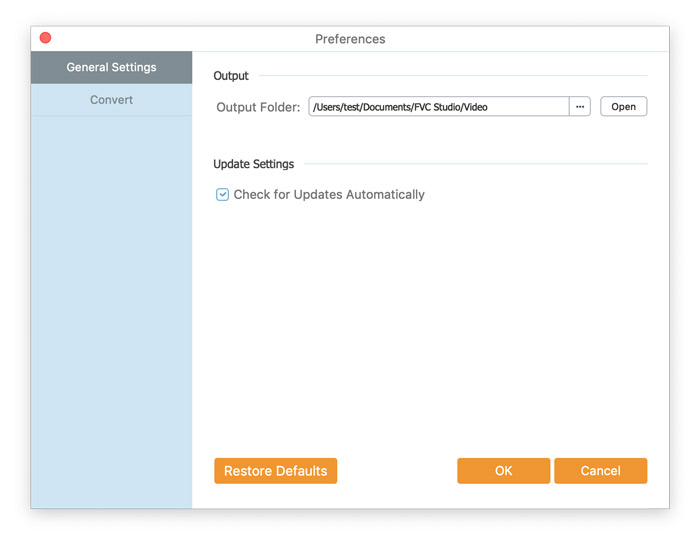- Online tools
Video
Audio
Beeld
- Bureaubladhulpmiddelen
Gratis mediasoftware
Uitgelichte producten
- Bron
- Ondersteuning
FVC Free FLV to MP4 Converter is ontworpen om zonder gedoe een FLV-bestand naar MP4 te converteren. U kunt FLV-video's converteren naar MP4 en andere populaire video-/audioformaten zoals MKV, MPG, TS, VOB, MOV, AVI, WebM, enz. Ondertussen kunt u uw FLV-bestanden vóór de conversie bewerken.

Download het installatiepakket en installeer het vervolgens op uw computer. Het duurt seconden om FVC Free FLV naar MP4 Converter met succes te installeren.
Klik op de menuoptie en kies Voorkeuren ... om het Voorkeuren venster. Hier kiest u de uitvoermap, selecteert u CPU-affiniteit, configureert u update-instellingen en meer.

FVC Free FLV to MP4 Converter is ontworpen om zonder gedoe een FLV-bestand naar MP4 te converteren. U kunt FLV-video's converteren naar MP4 en andere populaire video-/audioformaten zoals MKV, MPG, TS, VOB, MOV, AVI, WebM, enz. Ondertussen kunt u uw FLV-bestanden vóór de conversie bewerken.
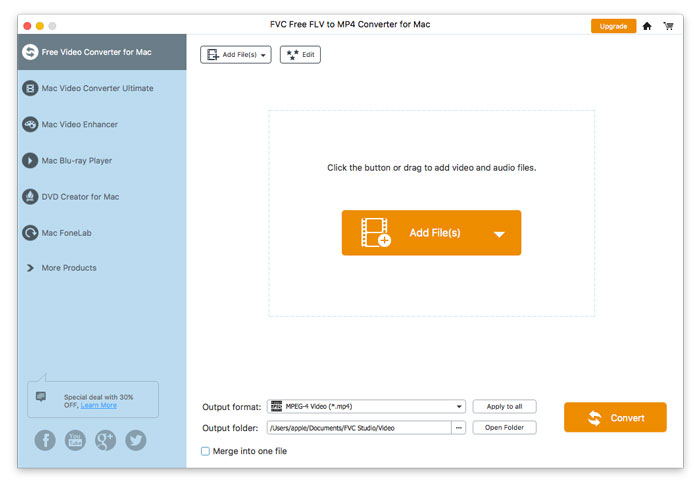
Download het installatiepakket en installeer het vervolgens op uw computer. Het duurt seconden om FVC Free FLV naar MP4 Converter met succes te installeren.
Klik op de menuoptie en kies Voorkeuren ... om het Voorkeuren venster. Hier kiest u de uitvoermap, selecteert u CPU-affiniteit, configureert u update-instellingen en meer.